از بین بسیاری از خطاهای احتمالی که ممکن است در سایت وردپرس خود مشاهده کنید ، خطای 404 Not Found یکی از رایج ترین نوع آن ها است. این خطا در وردپرس نشان می دهد که صفحه و یا نوشته درخواستی در وب سایت شما یافت نمی شود. این خطا می تواند به طور غیر منتظره یا در بعضی موارد ، پس از ایجاد تغییرات در سایت وردپرس خود ، رخ دهد. در این مقاله به آموزش رفع ارور 404 در وردپرس می پردازیم.
در واقع این خطا معمولاً هنگامی اتفاق می افتد که کاربر بر روی لینکی در یک صفحه کلیک کند و سپس سرور میزبانی وب وردپرس به طور خودکار پیام خطایی را برای کاربر ارسال می کند. خبر خوب این است که رفع آن نسبتاً ساده است و روند کار برای وب سایت های وردپرس کاملاً شفاف و واضح می باشد. برای جلوگیری از ایجاد چنین خطاهایی در سایت خود بهتر است قبل از راهاندازی سایت خود مقاله آموزش وردپرس را به صورت کامل مطالعه کنید تا یک سایت وردپرسی بهینه شده و به روز را داشته باشید .
این خطا بر روی سئو وب سایت شما تاثیر مستقیمی دارد و در صورت مشاهده ی ان باید هر چه سریع تر رفع شود. بنابراین ما در این مقاله می خواهمی بررسی کنیم که خطای 404 چیست ، چگونه به وجود می آید و چگونه می توان آن را برطرف کرد.
خطای 404 چیست؟
خطای 404 یک کد استاندارد وضعیت HTTP است (کد پاسخ نیز نامیده می شود). وقتی می خواهید به یک URL و یا سرور دسترسی پیدا کنید ، سرور یک کد وضعیت را بازمی گرداند تا از طریق آن نحوه عملکرد را نشان دهد. به عنوان مثال اگر یک وب سایتی عملکرد خوبی داشته باشد متداول ترین کد وضعیت 200 برگردانده می شود. اکنون که شما در حال مطالعه ی این مقاله هستید، مرورگر شما قادر به دسترسی به سرور ما بوده و سرور منبع درخواستی را پیدا کرده است ، بنابراین کد پاسخ 200 می باشد در غیر اینصورت کد 404 نمایش داده می شود.
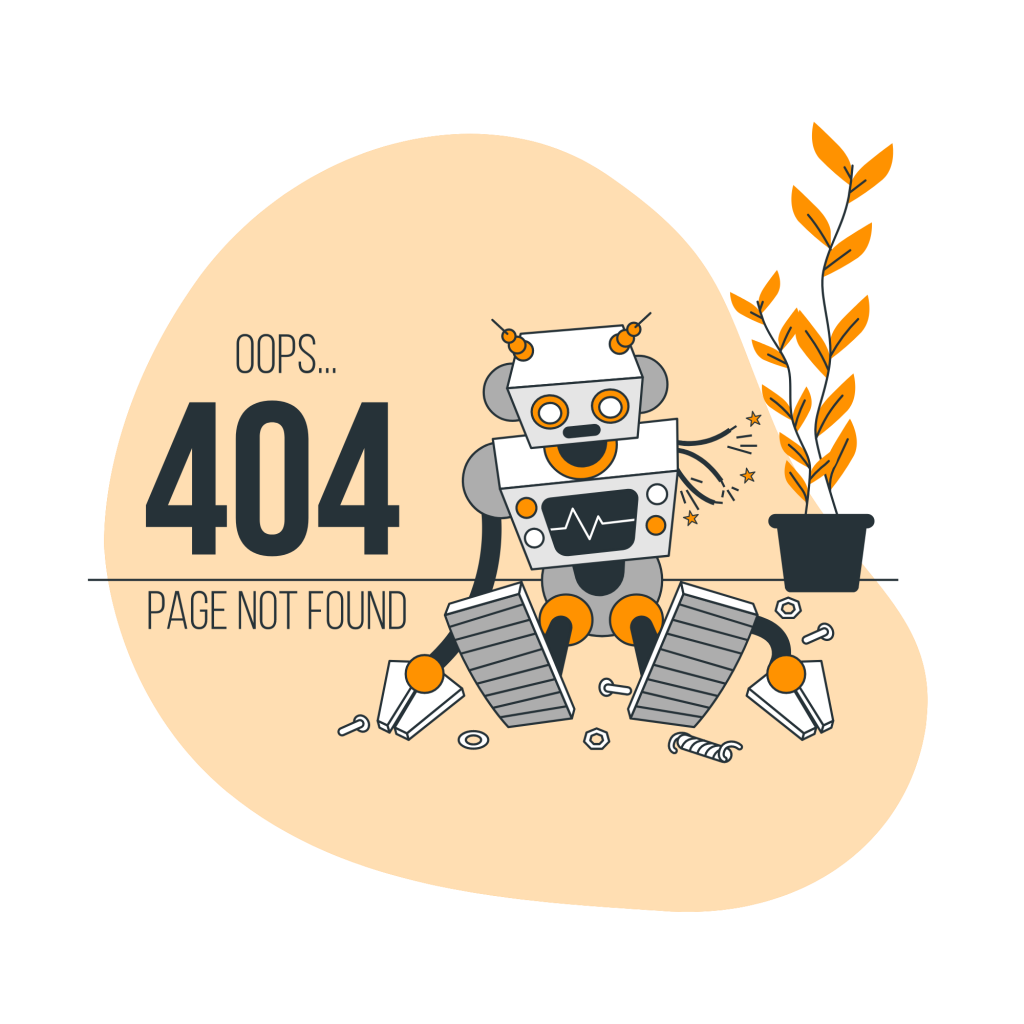
در واقع هنگامی که فردی می تواند با سرور ارتباط برقرار کند اما منبع درخواستی را پیدا نمی کند، کد وضعیت 404 خطا به وجود می آید. این اساساً به این معنی است که صفحه و یا هر منبع دیگری را نمی توان در آن آدرس خاص یافت. برای بررسی کد پاسخ یک صفحه می توانید در هر نقطه از صفحه مرورگرهای خود کلیک راست کنید ، گزینه Inspect را بزنید و سپس به قسمت Network بروید. از ان قسمت می توانید کد مربوطه را مشاهده کنید.
تقریبا برای هر نوع وب سایتی این امکان وجود دارد که خطاهای 404 را به شما ارائه دهد. به طور عمده پیام خطای 404 به سه صورت نمایش داده می شود:
- صفحه خطای سفارشی شده ای که در قالب وردپرس شما گنجانده شده است و مخصوص نمایش این خطا می باشد.
- صفحه ای با پیام وضعیت 404 مستقیماً از سمت سرور نمایش داده می شود. سبک و طراحی این صفحه توسط قالب شما تنظیم نشده است.
- یک صفحه سفید خالی
در حالی که این پیام های خطای پیش فرض می توانند کاملا مبهم باشند ، هر وب سایتی می تواند صفحه خطای 404 دلخواه خود را تنظیم کند. این کار ضروری نیست ، اما به آن ها این امکان را می دهد تا به بازدیدکنندگان توضیح دهند که سایت کار می کند و مشکل تنها در صفحه خاصی است که می خواهند جستجو کنند. صرف نظر از شکل ظاهری آن ها، موارد زیادی وجود دارند که می توانند باعث بروز خطای وردپرس 404 شوند که در ادامه آن ها را به همراه روش های رفع ارور 404 بررسی خواهیم کرد.
چرا خطای 404 به وجود می آید؟
پیام خطای 404 زمانی اتفاق می افتند که محتوای وب سایت حذف شده و یا به URL دیگری منتقل شده باشد. دلایل دیگری نیز وجود دارد که می تواند پیام خطای 404 page not found ظاهر شود. این دلایل شامل موارد زیر هستند:
- URL و یا محتوای آن (مانند پرونده ها یا تصاویر) حذف شده و یا به مکان دیگری منتقل شده است (بدون تنظیم پیوندهای داخلی متناسب با آن)
- URL به اشتباه پیوند داده شده و یا به اشتباه در مرورگر تایپ شده است.
- سرور مسئول وب سایت در حال اجرا نیست یا اتصال خراب شده است و دچار اختلال می باشد.
- نام دامنه درخواستی توسط سیستم نام دامنه (DNS) به IP تبدیل نمی شود.
- نام دامنه وارد شده دیگر وجود ندارد.
لینک های قطع شده اغلب برای مدت طولانی باقی می مانند زیرا اپراتورها تصوری از حذف و یا انتقال محتوای لینک شده ندارند. بسیاری از وب سایت ها با وجود اینکه دیگر به صورت آنلاین در دسترس نیستند و یا حداقل در URL مشخص شده ای فعالیت نمی کنند هنوز در صفحات نتایج موتور جستجو (SERP) ظاهر می شوند.
سایر وب سایت های پیوند داده شده مانند وبلاگ ها ، پورتال های خبری و غیره اغلب از حذف شدن سایت مطلع نیستند و یا اکنون می توانند تحت یک URL جدید پیدا شوند. همچنین بسیاری از اپراتورهای وب سایت لینک های خارجی خود را مرتباً بررسی نمی کنند و بنابراین یک لینک فعال که عملکرد خوبی دارد به راحتی می تواند به یک لینک مرده تبدیل شود. این موارد تمامی فرضیات موجود برای به وجود آمدن این خطا هستند.
بنابراین برای رفع ارور 404 ابتدا شما باید بررسی کنید که مشکل چه می باشد و سپس آن را با خیالی اسوده رفع کنید.
خطای 404 چه تاثیری بر سایت شما خواهد گذاشت؟
خطاهای HTTP 404 می تواند به رتبه و اعتبار یک وب سایت آسیب برساند. موتورهای جستجو مانند Google و Bing ، در صورت داشتن خطاهای 404 زیاد ، آن وب سایت را در نتایج جستجو فهرست نمی کنند و این موضوع بدون شک تأثیر منفی بر اعتبار یک سایت خواهد داشت. در واقع وقتی خزنده های وب تشخیص دادند که بسیاری از درخواست ها با کد 404 مواجه می شوند ، فرض می شود که سایت خیلی خوب نگهداری نشده است و معتبر نیست.
لینک های مرده یا شکسته بر رتبه بندی سایت تأثیر می گذارند و اگر تعداد خطاهای 404 بسیار زیاد باشد ، گوگل جایگاه آن را در SERP کاهش می دهد و یا حتی ایندکس آن را متوقف کند. این ممکن است منجر به کاهش قابل توجهی در تعداد بازدید کنندگان وب سایت شود. بازدید کنندها اعتماد خود را نسبت به آن وب سایت از دست می دهند و دیگر حاضر به ماندن در آن صفحه نخواهند بود. در کل تجربه ی کاربری را به شدت ضعیف می کند.
بنابراین وب سایت شما در اثر خطاهای 404 ایجاد شده توسط پیوندهای ورودی، ارزش لینک های خود را از دست خواهد داد، که می تواند عملکرد رتبه بندی جستجو را محدود کند . بنابراین رفع ارور 404 اهمیت زیادی برای سایت شما دارد. اگر وب سایت دیگری به یک صفحه وب در سایت شما لینک شود اما از URL صحیح استفاده نکند، بازدیدکنندگانی که روی لینک های شما کلیک می کنند خطای 404 دریافت می کنند.
نحوه ی رفع ارور 404
در بسیاری از موارد ، راه حل خطای اصلی به راحتی یافت می شود و می توان بازدید کننده را به سرعت به صفحه وب مورد نظر خود هدایت کرد. برای رفع خطای 404 راه حل های بسیار زیادی وجود دارد که ادامه ان ها را به شما معرفی خواهیم کرد:
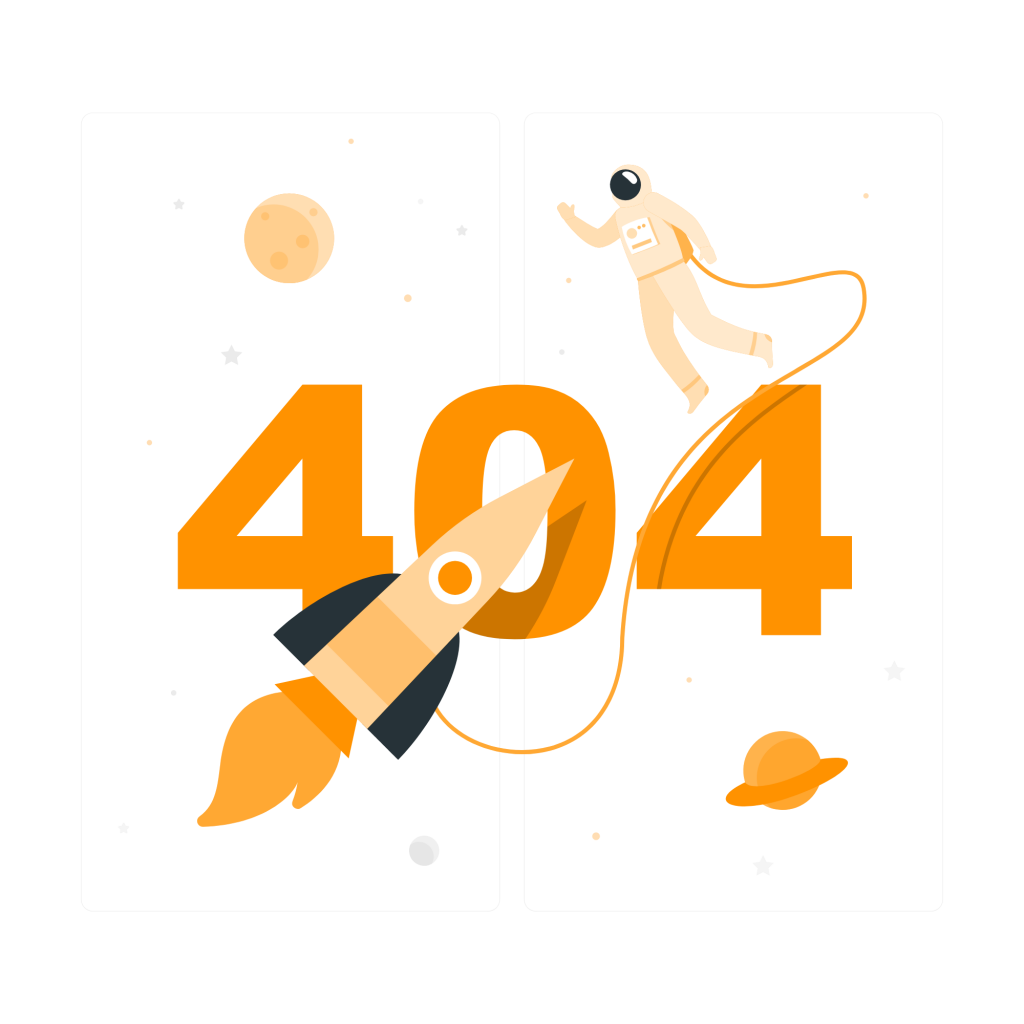
-
لینک های ثابت سایت وردپرس خود را به روز کنید.
اگر هنگام تلاش برای دستیابی به محتوا با خطاهای 404 در سایت روبرو هستید ، به احتمال زیاد علت آن وجود لینک های ثابت و یا پرونده .htaccess شما می باشد ، به خصوص اگر میزبان شما از Apache استفاده می کند. ساده ترین راه برای رفع ارور 404 این است که تنظیمات لینک ثابت را از طریق داشبورد وردپرس به روز کنید. کافی است که به تنظیمات پیوند های یکتا بروید و بررسی کنید که کدام یک از ساختار های پیوند یکتا در وردپرس فعال است. برای بازنشانی تنظیمات پیوند وردپرس ، باید آن را به طور موقت تغییر دهید.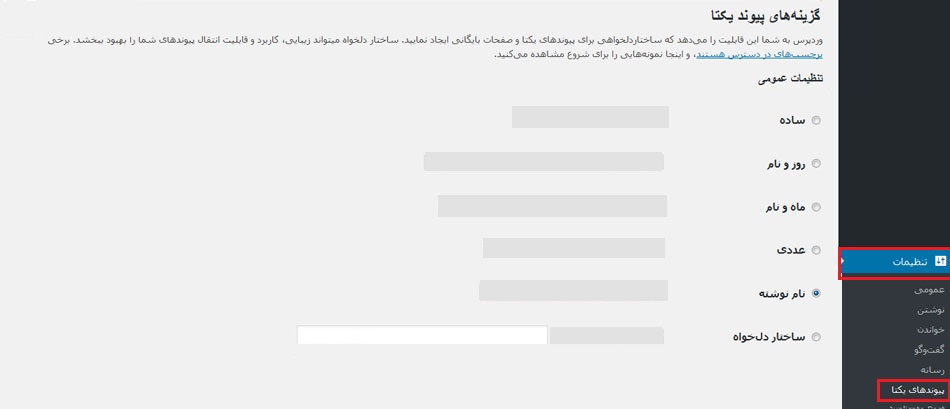
سپس می توانید نوع لینک های ثابت های قبلی خود را انتخاب کنید و تغییرات خود را یک بار دیگر ذخیره کنید. سپس صفحاتی را که قبلاً خطاهای وردپرس 404 را بازگردانده اند بررسی کنید و ببینید آیا آن ها همچنان پابرجا هستند و یا خیر.
-
ریدایرکت 301 برای محتوای منتقل شده و یا تغییر نام یافته را تنظیم کنید.
برای انجام این کار باید حلقه URL آن محتوا را تغییر داد. می توانید آن قسمت از محتوا را به صورت دستی منتقل کنید و با حذف پست موجود و جایگذاری آن در یک پست جدید ریدایرکت را انجام دهید. بدین ترتیب ، کاربران بدون هیچ گونه خطایی به مکان موردنظر خود خواهند رسید. برای آن که بیشتر بدانید ریدایرکت چیست مقاله ما در این زمینه را مطالعه کنید.
اگر یک پست را بدون اضافه کردن تغییر مسیر و یا تغییر نام دهید ، تمام دامنه مربوط به لینک هایی را که به آن پست نشان داده شده است از دست می دهید. وردپرس به طور پیش فرض سعی در هدایت محتوای تغییر یافته و یا منتقل شده دارد. اما همیشه این موضوع کارساز نیست و هرگز برای این قابلیت نباید به وردپرس اعتماد کنید. برای این کار می توانید از افزونه های ریدایرکت کردن نیز استفاده کنید.
-
قالب ها و پلاگین های وردپرس خود را غیرفعال کنید.
در برخی مواقع افزونه ها و قالب های شما بسته به تنظیمات آن ها می توانند بر ساختار URL وردپرس شما تأثیر بگذارند. اگر یکی از روش های قبلی را برای رفع ارور 404 امتحان کرده اید و خطای وردپرس 404 همچنان پابرجاست ، غیرفعال کردن قالب ها و افزونه های وردپرس بهترین گزینه است. برای غیر فعال کردن افزونه ها به قسمت افزونه ها در داشبورد وردپرس خود بروید و از آن قسمت آن ها را غیرفعال کنید.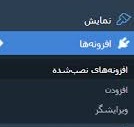
سعی کنید که پس از غیرفعال کردن هر یک از آن ها سایت را بررسی کنید تا ببینید که آیا این خطا برطرف شده است و یا خیر. در واقع شما باید افزونه ها را یک به یک حذف کنید. اگر غیرفعال کردن یکی از افزونه های شما این مشکل را برطرف کند می توانید آن را موقتاً غیر فعال نگه دارید تا به روزرسانی شود و یا آن را حذف نصب کنید و به دنبال گزینه دیگری باشید.
اگر همه افزونه های خود را بررسی کرده اید و مشکل رفع نشد قالب خود را بررسی کنید. به برگه « مضامین» خود بروید و قالب فعال خود را به موارد دیگری تغییر دهید. تغییر مضامین وردپرس ممکن است کمی دردسر ساز باشد اما اگر موضوع فعلی شما منجر به خطا شود در طولانی مدت ارزشش را دارد.
-
پرونده .htaccess وردپرس خود را بررسی کنید.
هنگامی که در ساختار پیوند ثابت وردپرس خود تغییراتی ایجاد می کنید ، آن ها در فایلی به نام .htaccess ذخیره می شوند. این پرونده خاص نحوه تعامل وردپرس با سرور خود و همچنین نحوه تولید URL برای صفحات شما را کنترل می کند.
برای تنظیم مجدد پیوندهای ثابت خود ، باید .htaccess را به صورت دستی ویرایش کنید. برای شروع ، از طریق FTP به وب سایت خود دسترسی پیدا کرده و به پوشه ریشه وردپرس خود بروید. این دایرکتوری حاوی نصب وردپرس شما است و معمولاً در پوشه ای به نام public_html یا www قرار دارد یا به نام وب سایت شما نامگذاری شده است.
اکنون آن پوشه را باز کرده و داخل آن به دنبال فایل .htaccess بگردید. سپس یک کپی از فایل را در سیستم خود بارگیری و دانلود کنید و آن را با استفاده از ویرایشگر متن خود باز کنید.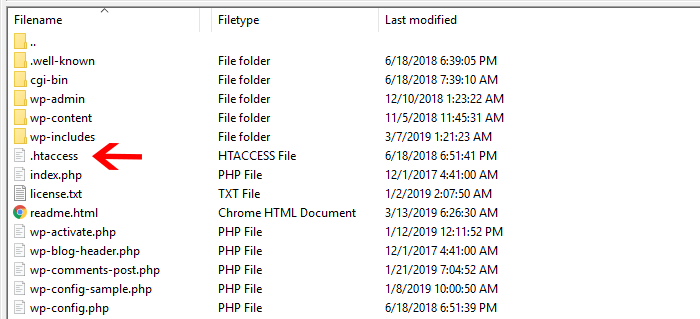
اکنون ، می توانید هر تغییری را در آن ایجاد کنید. در مرحله ی بعد از محتویات پرونده .htaccess قدیمی خود نسخه ی پشتیبان تهیه کرده و قطعه کد پایین را جایگزین آن ها کنید.
# BEGIN WordPress
<IfModule mod_rewrite.c>
RewriteEngine On
RewriteBase /
RewriteRule ^index\.php$ - [L]
RewriteCond %{REQUEST_FILENAME} !-f
RewriteCond %{REQUEST_FILENAME} !-d
RewriteRule . /index.php [L]
</IfModule>
# END WordPress
پس از آن، با استفاده از ویرایشگر متن، تغییرات را در پرونده .htaccess ذخیره کرده و آن را ببندید. در این مرحله خطای 404 باید برطرف شده باشد.

جمع بندی
همانطور که در ابتدای مقاله نیز گفته شد رفع ارور 404 از سایتتان بسیار مهم است زیرا باعث ایجاد یک تجربه منفی برای بازدید کنندگان می شود. وقتی بازدید کنندگان روی پیوند به یک صفحه وب در وب سایت شما کلیک می کنند ، انتظار دارند صفحه وب مناسب بارگیری شود. خطاهای 404 از مشاهده صفحه وب مورد نظر بازدیدکنندگان جلوگیری می کند و در عوض، آن ها پیام خطای 404 را مشاهده می کنند. اگر وب سایت شما از تعداد بیش از حد 404 خطا رنج می برد، بازدید کنندگان ممکن است دیگر از آن استفاده نکنند. بنابراین باید سعی کنید که ان ها را سریع تر برطرف کرده تا به وضعیت عادی بازگردید. در آخر به شما پیشنهاد میکنیم برای جلوگیری از به وجود آمدن خطا در سایت وردپرسی خود مقاله آموزش وردپرس ژاکت را مطالعه کنید .
محصول پیشنهادی
افزونه امتیازدهی و پاداش پیشرفته آوانس | پلاگین گیمیفیکیشن

585,000 تومان

یوسف محمدیانی
محصول پیشنهادی
قالب فروشگاهی دیناکالا | قالب DinaKala

825,000 تومان

آی دیزاین
محصول پیشنهادی
قالب فروشگاهی زنبیل | قالب zanbil

1,895,000 تومان

آوین
محصول پیشنهادی
قالب آموزشی و فروش دوره آنلاین شکرینو | Shokrino

451,500 تومان

تیم شکرینو
محصول پیشنهادی
افزونه سئو اینستنتیفای | پلاگین Instantify

395,000 تومان

بروز وردپرس
محصول پیشنهادی
افزونه سئو رنک مث پرو | پلاگین Rank Math Pro

395,000 تومان

ناگاتم
محصول پیشنهادی
افزونه سئو ووکامرس پرمیوم | پلاگین Yoast WooCommerce SEO Premium

345,000 تومان

دیجیراتی
محصول پیشنهادی
افزونه سئو و بهینه سازی خودکار تصاویر | پلاگین SEO Friendly Images Pro

345,000 تومان

راد ایران
محصول پیشنهادی
افزونه سئو ویدئو های وردپرس | پلاگین Yoast Video SEO

345,000 تومان

فروشگاه پارس
محصول پیشنهادی
افزونه سئو یواست پرمیوم | پلاگین Yoast SEO Premium

395,000 تومان

دیجیراتی
محصول پیشنهادی
افزونه فرم ساز گرویتی فرمز | پلاگین Gravity Forms

395,000 تومان

دیاموند
محصول پیشنهادی
افزونه فرم ساز ایفرم | پلاگین eForm

345,000 تومان

وردپرس داغ
فعلی
آموزش رفع ارور 404 در وردپرس
نویسنده سینا عباسی
سایر مقالات نویسنده


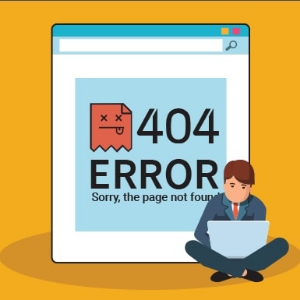

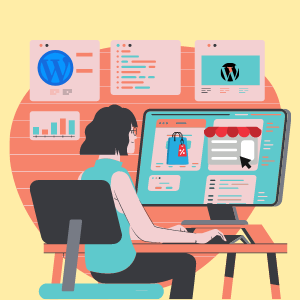



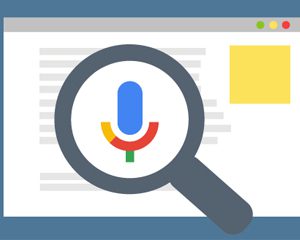
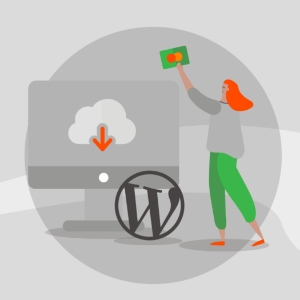

سلام قالب من وودمارت هستش با ویرایشگر المنتور در بلوک html میخواهم فوتر طراحی کنم اما بهم ارور 404 میده با قالب ساز خود المنتورم که طراحی میکنم هدر و نمایش نمیده ،ممکنه راهنماییم کنید؟